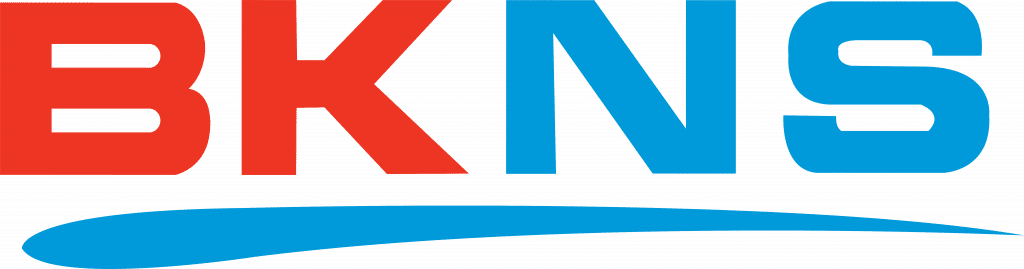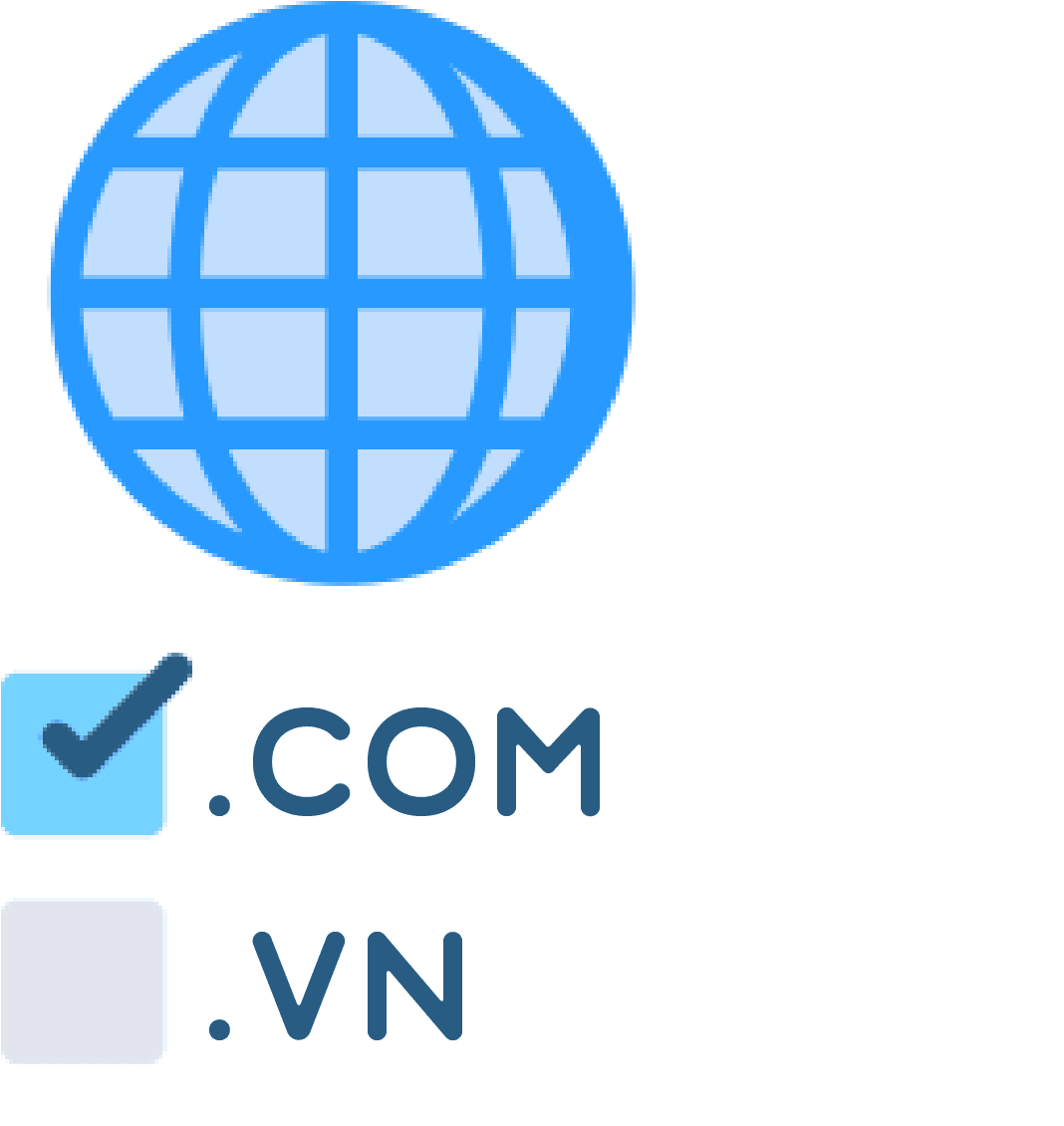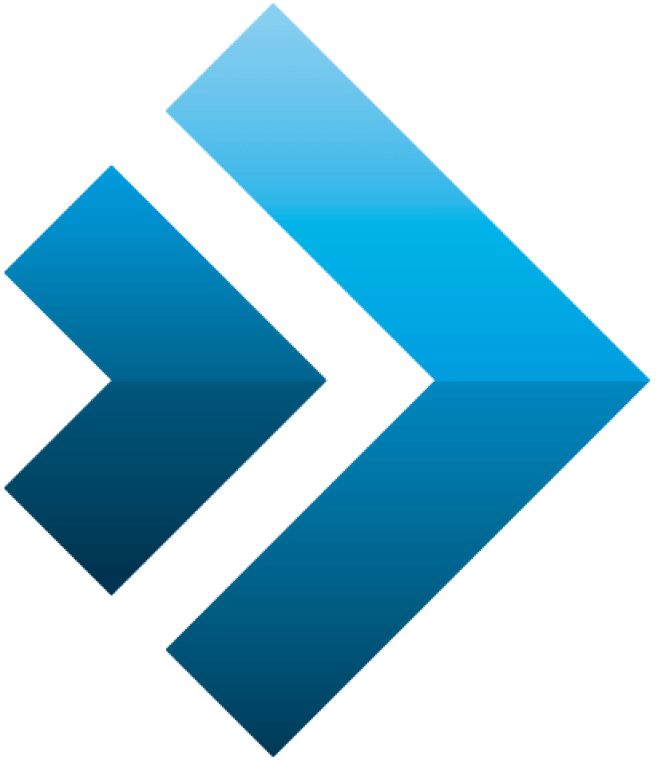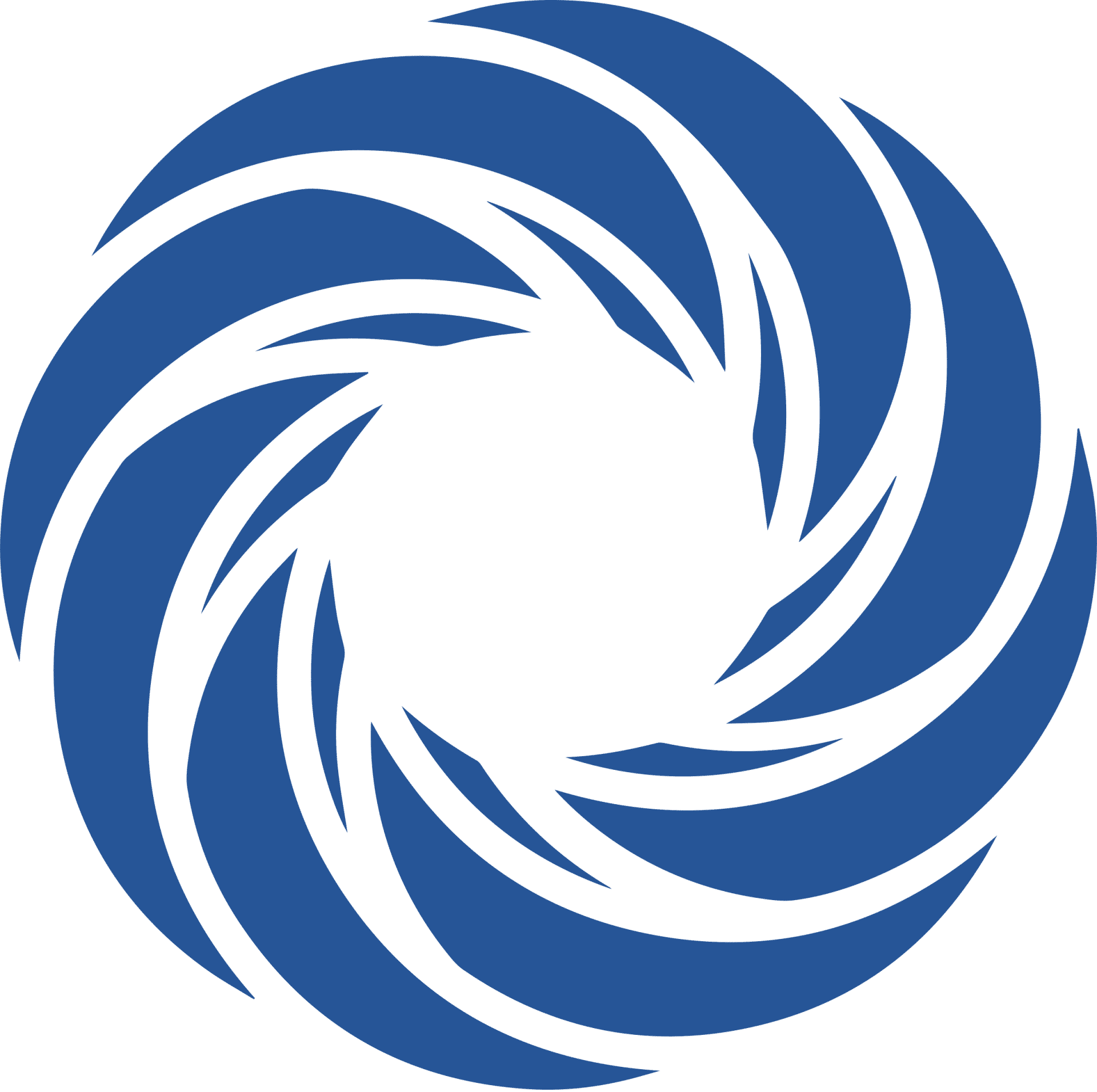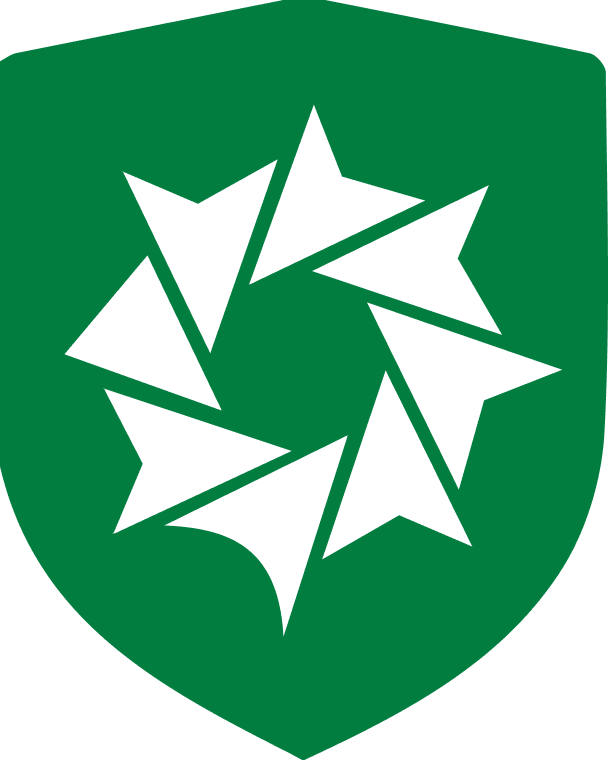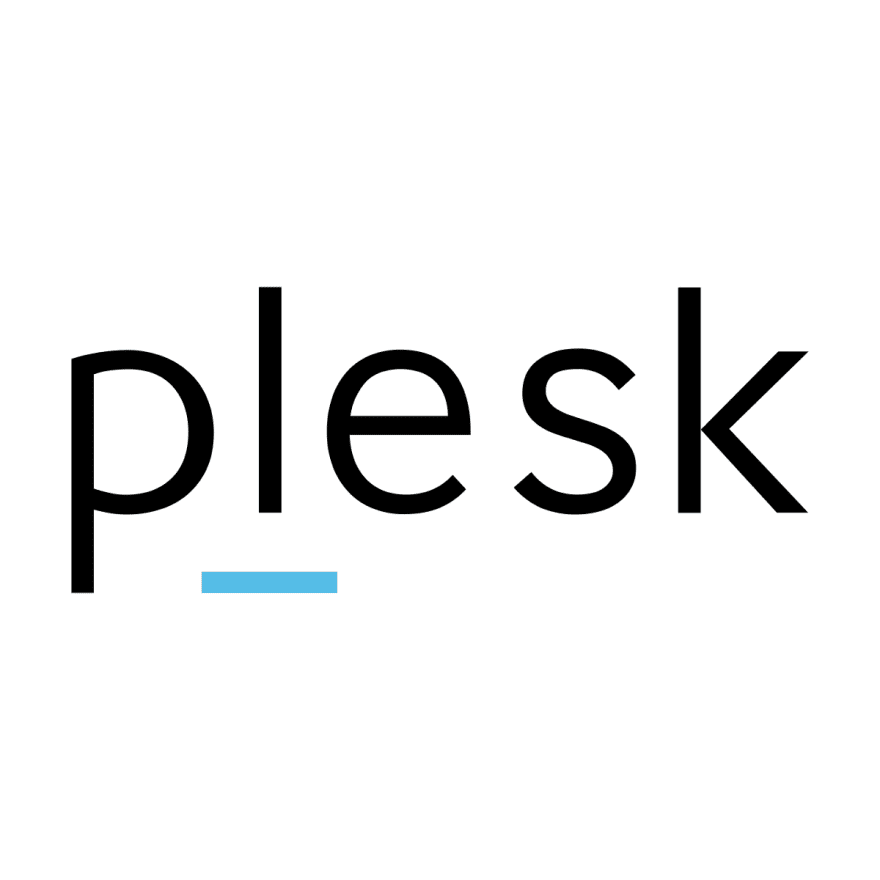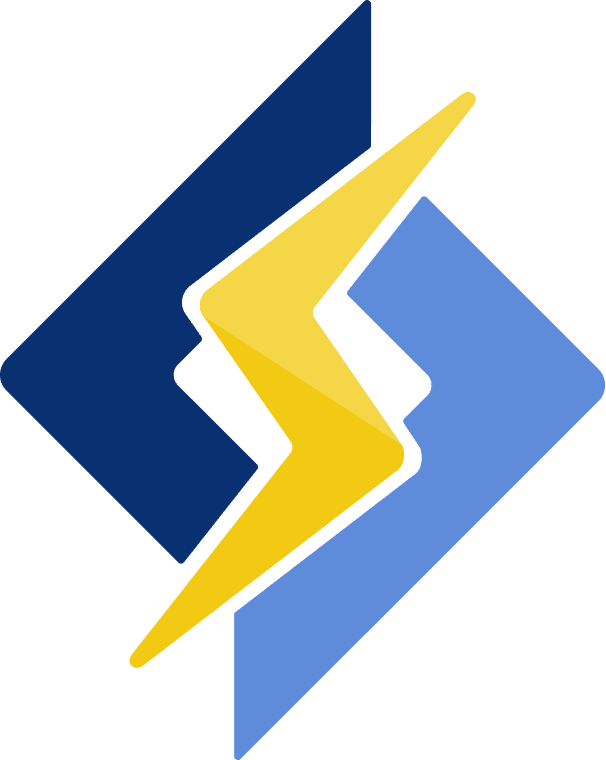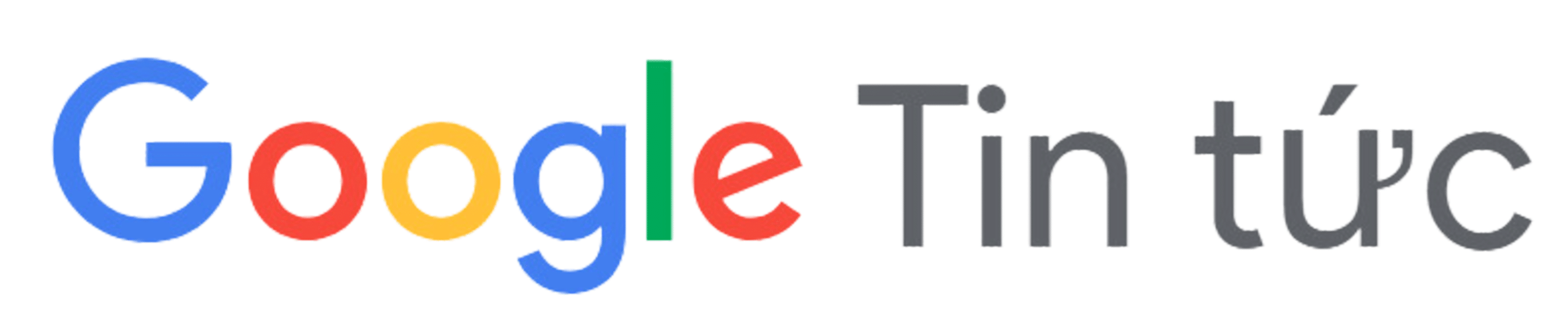[Hướng dẫn] Cách sử dụng VPN chi tiết từ A đến Z
Thịnh Văn Hạnh
27/04/2020
2070 Lượt xem
Chia sẻ bài viết
VPN mang lại hàng tá lợi ích từ mã hóa và bảo mật cho đến tính năng duyệt web ẩn danh và giấu địa chỉ IP của người dùng, nhưng bạn đã biết cách sử dụng VPN chưa? Nếu chưa, hãy đọc tiếp những thông tin mà BKNS cung cấp dưới đây nhé!

Tóm Tắt Bài Viết
1. Một số vấn đề cần biết về VPN
Nếu bạn đang có ý định cài đặt và học cách sử dụng VPN, bạn cần biết một số thông tin sau đây.
- VPN cũng có thể được sử dụng trong một công ty để kết nối mọi người một cách riêng tư và bảo vệ dữ liệu nhạy cảm của công ty
- Hầu hết các VPN hoạt động trên Windows, Mac, máy tính bảng và điện thoại thông minh
- Có một số dịch vụ VPN không trả phí phí đáng tin cậy như VPN Gate, TunnelBear, ProtonVPN, Windscribe, Cyber Ghost và Starter VPN.
Lưu ý: Hầu hết các tùy chọn miễn phí đều cung cấp giới hạn dữ liệu miễn phí trước khi tính phí cho bạn nhiều dữ liệu hơn, thêm vô số quảng cáo trong ứng dụng. Thậm chí dịch vụ của một số đơn vị còn thu thập dữ liệu và bán dữ liệu người dùng cho bên thứ ba. Nhưng vẫn có một số dịch vụ VPN miễn phí tương đối đáng tin như ProtonVPN. ProtonVPN không có quảng cáo xâm phạm quyền riêng tư, không có phần mềm độc hại, không giới hạn băng thông và không bí mật bán dữ liệu người dùng. Tuy nhiên, nó cũng có một số giới hạn, chẳng hạn như truy cập vào các máy chủ và thiết bị bạn có thể sử dụng đồng thời.
>> Tìm hiểu thêm về dịch vụ VPN uy tín tại BKNS
2. Cách cài đặt VPN chi tiết
Trước khi bước tiến hành tìm hiểu cách sử dụng VPN, bạn cần cài đặt VPN bằng cách thực hiện theo những bước sau đây:
Bước 1: Kết nối mạng internet
Mở máy tính của bạn và kết nối với mạng internet. Nếu bạn ở nhà thì có lẽ máy tính đã tự động kết nối với mạng. Nếu bạn đang làm việc ở nơi khác như là quán cà phê hay sân bay thì bạn hãy tự kết nối mạng bởi đây là lần đầu đến địa điểm này.
Lưu ý: Bởi chưa cài đặt VPN nên bạn cần cẩn thận khi kết nối wifi công cộng. Để tốt nhất bạn nên tắt đi những phần mềm nhạy cảm chẳng hạn như là email cho đến khi được an toàn bảo mật.
Bước 2: Đưa ra quyết định sử dụng ứng dụng VPN miễn phí hay trả phí
VPN được cung cấp ở cả phiên bản miễn phí và trả phí, cả hai đều có giá trị. Bạn có thể không cần VPN toàn diện nếu bạn chỉ muốn vào Netflix hoặc BBC iPlayer từ các nước khác nhau hoặc bạn muốn đảm bảo rằng thông tin đăng nhập xã hội của bạn an toàn khi ở sử dụng mạng miễn phí; bạn có thể chọn cách sử dụng VPN miễn phí.
Nhưng, nếu bạn đang cần những mã hóa toàn diện hơn, ẩn tất cả hoạt động của bạn khỏi sự theo dõi từ người khác hoặc không cho phép các công ty quảng cáo theo dõi, bạn có thể cần một dịch vụ phải trả tiền.
Bước 3: Tiến hành tải phiên bản VPN
Bạn cần vào website của dịch vụ VPN bạn muốn tải, trên trang chủ bạn sẽ thấy nút tải về hoặc liên kết trong thanh điều hướng của trang để tải xuống. Nhấp vào nút tải xuống và thực hiện theo chỉ dẫn để tải xuống phiên bản cho hệ điều hành của bạn.
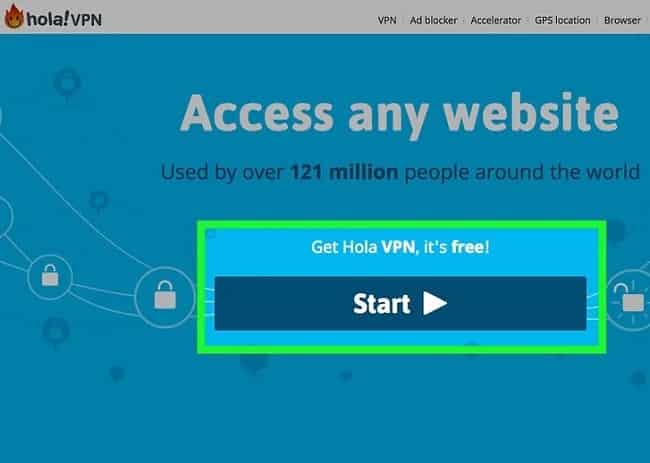
Bước 4: Cài đặt phần mềm VPN
Khi bạn đã tải ứng dụng VPN xuống máy tính của mình, bạn cần xác định nơi tệp đã tải xuống. Mở nó và thực hiện theo chỉ dẫn để cài đặt và bắt đầu. Một số VPN như CyberGhost đã sẵn sàng để sử dụng ngay mà không cần tạo tài khoản. Nhưng để sử dụng các VPN khác, bạn cần đăng ký bằng email.
Bước 5: Đọc kỹ điều khoản sử dụng
Nếu bạn đang sử dụng VPN cho riêng mình, hãy đảm bảo bạn đã đọc các điều khoản sử dụng. Một vài VPN (đặc biệt là VPN miễn phí), có thể cài đặt ứng dụng của bên thứ ba hoặc giới hạn dữ liệu cung cấp cho bạn. Hãy chắc chắn rằng bạn được hiểu rõ về những gì VPN đang cung cấp cho bạn, những gì nó đòi hỏi ở bạn và loại thông tin mà nó thu thập. Bạn có thể tìm kiếm trên những diễn đàn online, chẳng hạn như Reddit, để xem những gì người dùng khác đã đánh giá phần mềm này một cách cụ thể.
3. Cách sử dụng VPN đơn giản
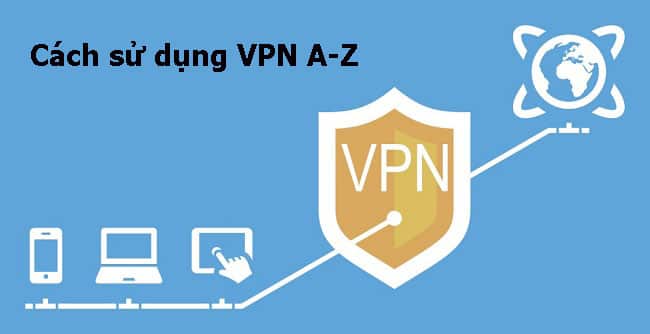
Bước 1: Khởi chạy phần mềm VPN của bạn
Khi bạn đã tải xuống và cài đặt VPN bạn phải khởi động nó. Định vị ứng dụng của bạn từ thư mục Ứng dụng, Thanh tác vụ hoặc màn hình chính.
- Trên Mac thì bạn tìm ứng dụng VPN trong thư mục Applications
- Trên Windows, bạn vào cửa sổ windows, gõ VPN. Hoặc bạn vào Settings => Network & Internet => VPN => Add a VPN connection
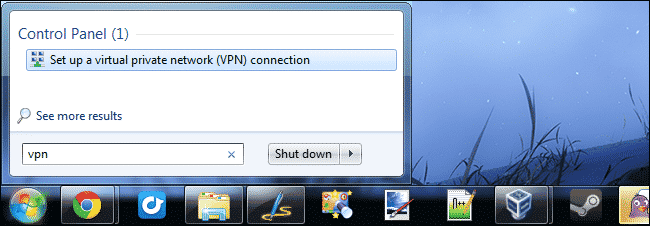
Bước 2: Thực hiện theo hướng dẫn trên màn hình
Hầu hết ứng dụng VPN đều cung cấp cho người dùng hướng dẫn sử dụng vào lần đầu tiên VPN khởi chạy. Hầu hết những phần mềm đều có lựa chọn để người dùng chọn kết nối tự động khi bắt đầu khởi động.
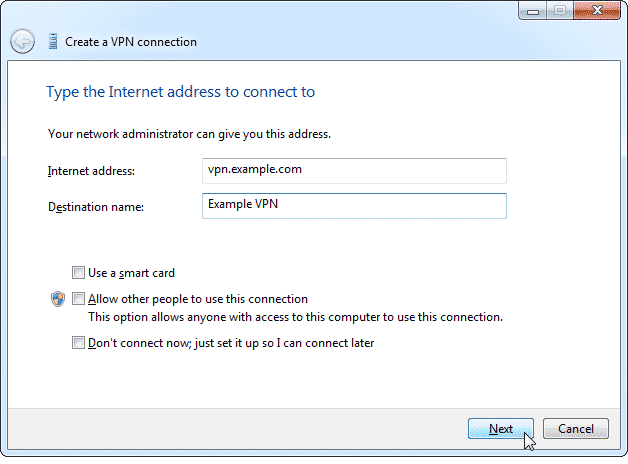
Bước 3: Điền mật khẩu và tên người dùng
Nếu bạn chưa có tài khoản, thì bạn cần đăng ký mới. Dùng VPN của doanh nghiệp hoặc ứng dụng cá nhân giúp cho bạn quyền truy cập an toàn hơn. Tại bước này, cách làm còn dựa vào cách công ty của bạn đã cấu hình quyền truy cập VPN.
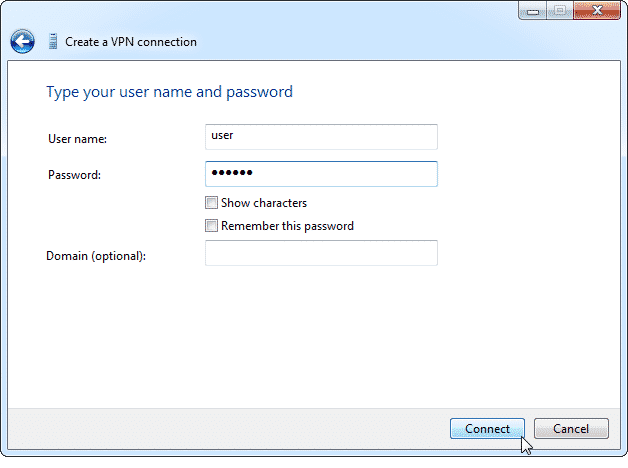
Bước 4: Chạy VPN
Bạn có thể bắt đầu chạy VPN để bảo vệ danh tính của mình, truy cập các tệp được bảo vệ trên mạng hoặc truy cập các trang web và nội dung không có sẵn ở quốc gia của bạn. Bạn cũng có khả năng chỉnh sửa cài đặt của mình để cho VPN tự động khởi chạy và kết nối với một mạng nào đó hoặc bạn có thể chọn thời điểm và cách bạn kết nối.
>> Tìm hiểu thêm:
- [Hướng dẫn] Cấu Hình và Cài Đặt VPN Mạng Riêng Ảo Trên Máy Tính
- [Hướng dẫn] Cách Cấu Hình và Cài Đặt VPN cho iPhone Đơn Giản
- Kết Nối VPN Trên Win 7 Với 8 Bước Đơn Giản, Dễ Làm
Bài viết trên, BKNS đã gửi đến bạn hướng dẫn cách sử dụng VPN. Nếu còn thắc mắc hay câu hỏi nào xin hãy để lại bình luận dưới đây nhé. Ghé thăm website bkns.vn thường xuyên để cập nhật thêm nhiều bài chia sẻ hữu ích về dịch vụ Email, Domain, Hosting, VPS, SSL, Website,…
Nguồn: BKNS